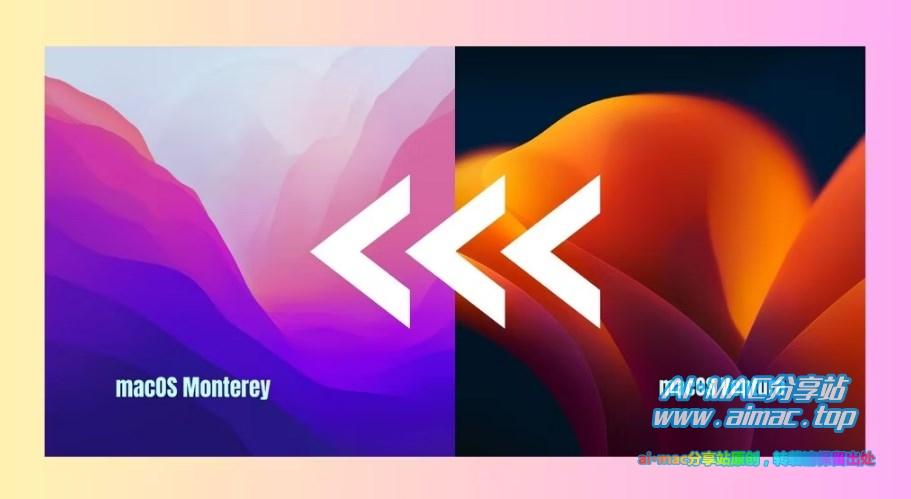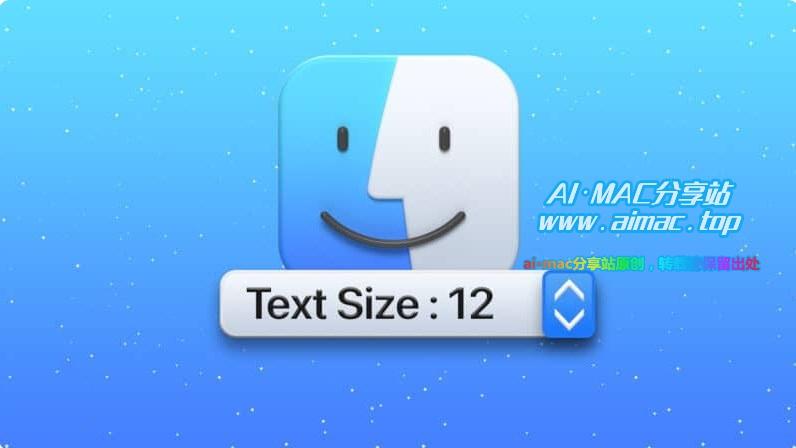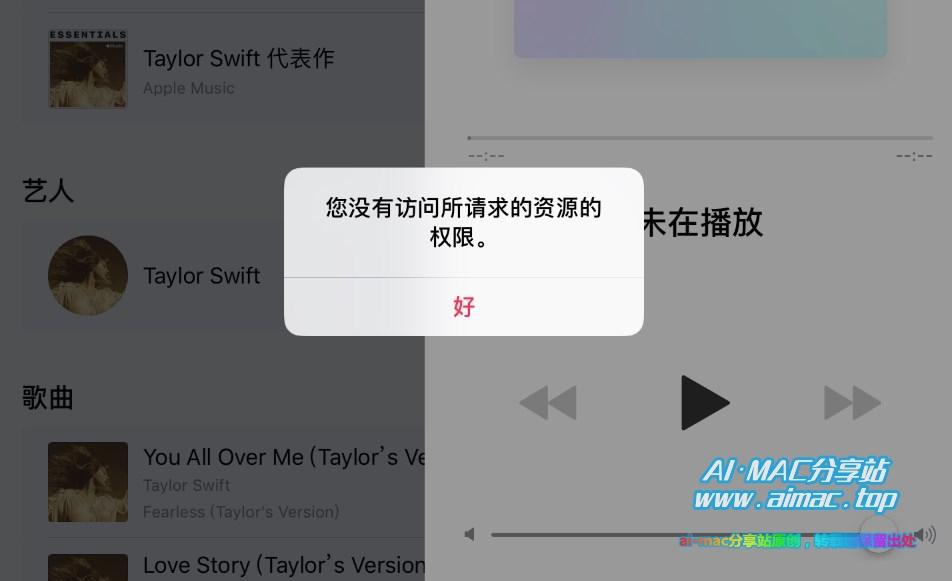Mac系统如何降级?如何下载旧版本的MacOS镜像?
与微软Windows系统一样,苹果也会定期向苹果电脑推送新版本的MacOS系统,如果你在某个版本发布之后没有更新,那么一段时间以后,苹果推送的更新版本系统就会覆盖之前的推送,用户则只能安装最新版本系统更新,因此通过自动更新这一方式,用户只能安装当前最新版本的MacOS。
通常来说,让自己的Mac时刻保持在最新版本的MacOS是一种好习惯,这样既能避免安全漏洞的出现、以及病毒木马入侵事件的发生,也能享受MacOS最新的一些功能和特性,但有的时候,用户出于工作方面的需要(比如程序开发,需要特定版本的MacOS)、或者设备硬件性能方面的考量(比如旧型号的Mac,为了运行流畅,主动放弃升级到新版本MacOS),用户主动停留在旧版本MacOS也是很常见的一种情况。
那么,假设已经升级到最新版本的MacOS,使用一段时间以后却不满意(比如发现某款APP不兼容,或者升级之后发现Mac的性能下降了),想要回归到旧版本的Mac,该怎么办呢?

1、苹果电脑能随意安装任意MacOS版本么?
不同型号的Mac,所支持的MacOS版本是不一样的,并不是有些人想当然的可以安装任意MacOS版本,理论上来说所有的Mac型号都有对应的MacOS版本下限和上限(即所支持的最低版本和最高版本),这个下限和上限是这样定义的:
- 最低版本:一般是当前这台Mac出厂时所预装的MacOS版本,就是当前这台Mac所支持的最低MacOS版本,用户就算下载了更低版本的MacOS镜像,也无法正常安装,这一点跟Windows电脑是不一样的,相对而言Windows电脑要自由得多,比如你买了一台联想笔记本电脑,厂家给你预装的是最新版本的Windows10、Windows11,但事实上用户还是能通过重装系统的方法安装成更低版本的Windows10乃至Windows7(具体情况要看主板和芯片版本,不同芯片所支持的系统也不一样,如果不兼容,要么无法正常安装,要么安装之后会蓝屏死机等)。
- 最高版本:苹果一般会对所有上市的Mac机型维持一定年限的系统更新支持,但这个时间是有限制的,通常苹果会在某款Mac机型已经无法流畅运行某个MacOS版本的时候,就会把此Mac机型排除在该版本的升级列表之外(停止推送),那么对于此款Mac来说,上一版本就是当前这台设备所支持的最高MacOS版本,在这种情况下,就算用户手动下载MacOS镜像,也无法完成安装过程,因为无法通过版本安装验证。
这里要特别说明一下,就算苹果停止针对某款Mac推送更新版本的MacOS,也还是会对此机型推送系统安全方面的更新(也就是系统漏洞方面的安全补丁),这样做自然是为了用户设备的网络安全考虑,毕竟有些严重的安全漏洞危害性非常大,如果放任不管,用户如果中了病毒和木马,那样会砸自己招牌的,苹果又不傻。
2、如何确定自己的Mac兼容哪些MacOS版本
上文已经说了,不同型号的Mac,所支持的MacOS版本都不相同,那么假设你想对自己的Mac进行版本降级操作,怎样确定自己的Mac支持哪些MacOS版本呢?很简单,苹果官方就能查,下面我就给出不同MacOS版本的兼容性查询页面:
- Mac OS X 10.7 Lion
- Mac OS X 10.8 Mountain Lion
- Mac OS X 10.10 Yosemite
- Mac OS X 10.11 El Capitan
- MacOS 10.12 Sierra
- MacOS 10.13 High Sierra
- MacOS 10.14 Mojave
- MacOS 10.15 Catalina
- MacOS 11 Big Sur
- MacOS 12 Monterey
- MacOS 13 Ventura
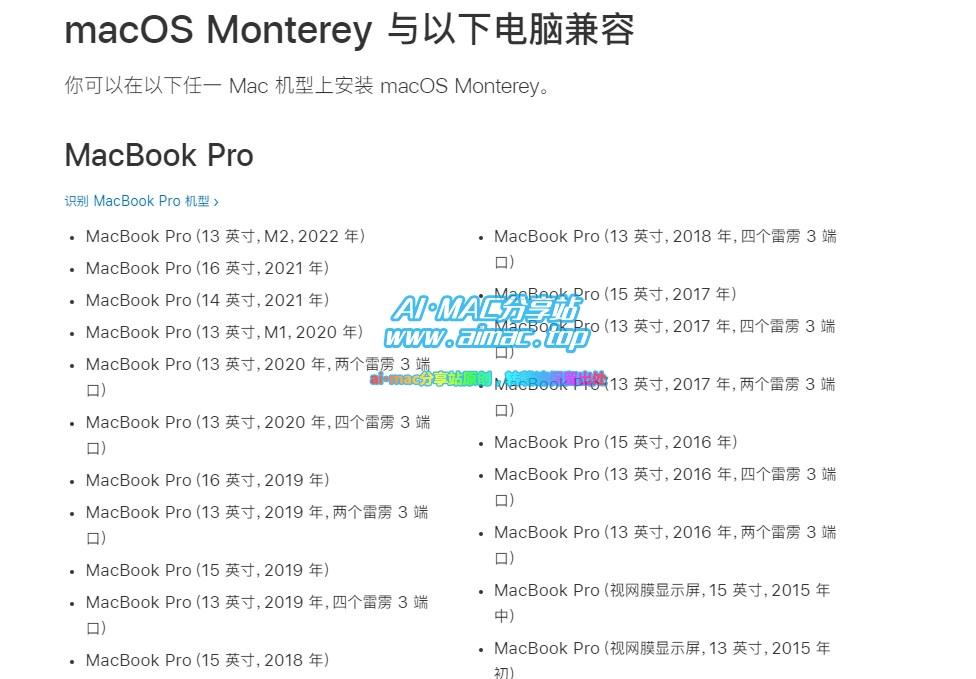
上面列出了绝大部分MacOS版本的兼容性列表,大家只需要点开对应链接就能查看了,至于如何确定自己的Mac机型,通过桌面顶部的苹果logo–>关于本机进行查看即可。
3、如何下载MacOS旧版本
弄清楚了自己的Mac所支持的MacOS版本以后,如果你觉得当前MacOS版本不好用,比如流畅度一般、偶尔运行卡顿、或者自己想要使用的某个APP不兼容无法使用等,想要降级Mac版本,那么只需要下载目标版本镜像并安装就行了。
那么,如何下载某个旧版本(历史版本)的MacOS镜像呢?是这样的,如果是较新版本的MacOS镜像(临近几个版本)可以直接通过Mac自带的App Store进行搜索并下载(只需要搜索版本名称即可),但如果是比较久远的MacOS版本,则有可能在App Store内已经无法搜索到了,当然了,事实上像这种已经无法搜索到的MacOS版本,基本上也都超过了你这台Mac所能安装的最低版本限制,就算下载到也没法使用了。
但有的时候,我们下载旧MacOS版本并不一定是给本机使用,还可以是给家里的其他旧Mac机型使用、或者用于虚拟机安装使用,因此如果是这种情况的话,还是有必要知道如何下载MacOS历史版本的,下面我就提供苹果官方的下载链接给大家。
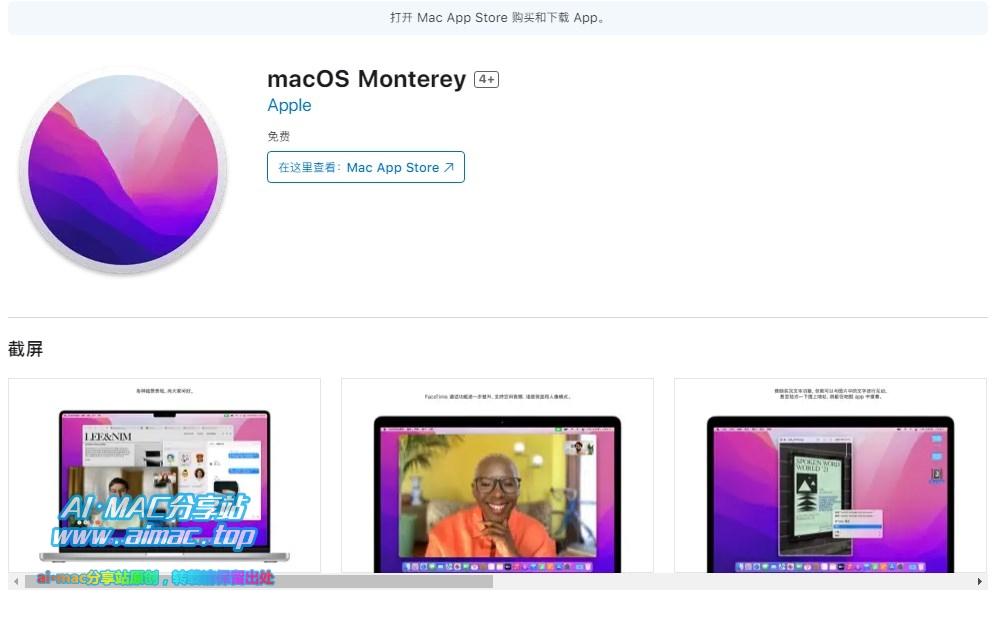
- Mac OS X 10.7 Lion
- Mac OS X 10.8 Mountain Lion
- Mac OS X 10.10 Yosemite
- Mac OS X 10.11 El Capitan
- MacOS 10.12 Sierra
- MacOS 10.13 High Sierra
- MacOS 10.14 Mojave
- MacOS 10.15 Catalina
- MacOS 11 Big Sur
- MacOS 12 Monterey
- MacOS 13 Ventura
4、如何安装旧MacOS版本(降级)
在微软Windows系统当中,我们如果想要从高版本Windows降级到低版本Windows(比如从Windows11降级Windows10,或者从Windows10降级到Windows7),唯一的方法只能是格式化当前版本系统、然后再用U盘工具重新安装系统,整个过程非常的麻烦,包括所有的软件都需要重装。
但是在苹果电脑当中,降级系统版本操作却非常简单,因为MacOS允许用户直接在新系统上安装旧版本系统(只要当前Mac支持目标旧版本即可,否则自然是无法安装的),所以,我们通过上面给出的链接下载好对应MacOS镜像文件之后,只需要双击打开该DMG文件(如果是通过App Store下载的,会自动帮你打开并添加到application列表内)、然后该镜像就会被添加到应用程序列表内了,你只需要在“启动台”(即程序坞)内点击就可以开始安装过程了。
但有的时候,采用上述方法降级系统,中途有可能报错、无法完成安装过程,对此,你还可以通过制作U盘镜像的方法进行安装,如果你手里没有空U盘、或者嫌U盘安装方法太麻烦,也可以通过在线恢复功能联网降级MacOS版本,具体的方法我以前分享过,大家可以参考这里:
写在最后
相对而言,苹果电脑想要降级操作系统版本,比Windows电脑要简单得多,但通常情况下,我并不建议大家降级系统版本,虽然有的时候旧MacOS版本确实比新版本运行要流畅一些,但旧版本也会面临APP兼容性、功能缺失、安全漏洞等一些情形,降级系统这个选择有时候并不明智。
当然了,最后再提醒大家一句,如果你打定主意了要降级MacOS版本,在动手之前,一定要记得备份Mac硬盘上的数据,虽然正常降级过程并不会造成数据丢失(因为Mac降级无需格式化硬盘),但凡事总怕万一,万一降级过程中出问题造成文件丢失,那就得不偿失了,所以切记,一定要事先备份。